-
晚上拍成红色是红外线搞的,懂了!
-
vivo X9s开启语音拍照的方法如下:
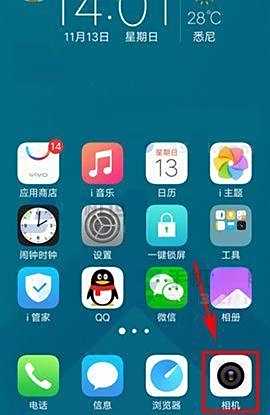
一、进入相机应用
首先,确保手机已经解锁并唤醒屏幕。在桌面上找到系统自带的“相机”应用,并点击打开它。
二、打开相机设置
进入相机界面后,需要找到右上角的“设置”按钮。这个按钮通常以一个齿轮或三条横线的图标表示。点击该按钮,进入相机的设置界面。
三、启用语音拍照功能
在相机的设置界面中,寻找“语音”选项并点击它。这时,应该会看到快门按钮上出现了一个麦克风的图标,这表示语音拍照功能已经开启。
四、使用语音拍照
开启语音拍照功能后,在拍照时只需说出预设的语音指令(如“拍照”或“茄子”),手机就会自动进行拍照。这一功能在需要自拍或手不够长时尤为实用,可以方便地实现自拍或远程控制拍照。
通过以上步骤,您就可以轻松地在vivo X9s手机上开启并使用语音拍照功能了。这一功能不仅提升了拍照的便捷性,还为用户带来了更多拍照的乐趣。
-
解决X9s相机后置摄像头拍照模糊的问题。建议进入相机关闭触屏快门,手动对焦想要清晰呈现的区域;拍照时手机尽量不要抖动,在光线较好的环境进行拍照,这样可以取得较好的拍照效果。
关闭触屏快门的操作方法:
1、在手机桌面上找到“相机图标”
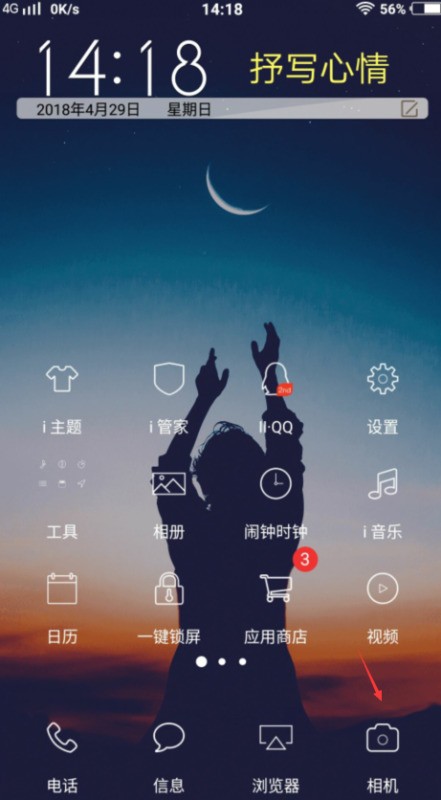
2、进入相机--点击设置--关闭“触屏”

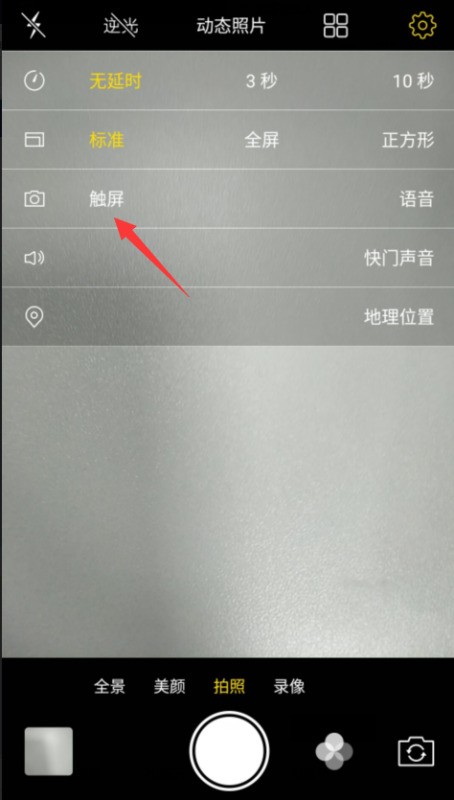
温馨提示:可以到vivo官方论坛--版块--手机摄影,参照教程来拍摄更美的照片。
-
vivo X9s Plus手机设置语音拍照的步骤如下:
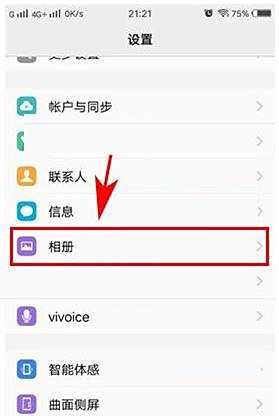
第一步:打开相机应用
解锁手机后,在手机桌面找到相机图标并点击进入。这是启动语音拍照功能的基础入口。第二步:进入相机设置菜单
在相机界面右上角,点击齿轮状设置按钮(图标类似齿轮,通常位于快门按钮附近)。此操作会弹出相机功能的设置选项。第三步:开启语音拍照功能
在设置菜单中,找到相机图标那一行的【语音】选项并点击。此时,快门按钮上方会出现一个麦克风标志,表示声控拍照功能已成功激活。第四步:使用语音指令拍照
功能开启后,将手机对准拍摄对象,保持画面稳定。对着手机麦克风清晰喊出【拍照】或【茄子】,系统会自动识别指令并完成拍摄。注意事项:
确保手机麦克风未被遮挡,且环境噪音较小,以提高语音识别准确率。若未出现麦克风标志,需检查是否误触关闭了语音功能,可重复步骤三重新开启。语音拍照适用于自拍或需要远程操控的场景,但需注意隐私保护,避免在公共场合误触发。通过以上步骤,即可轻松实现vivo X9s Plus的语音拍照功能。该功能结合了语音识别技术与相机操作,简化了拍摄流程,尤其适合手部不便操作或需要快速抓拍的场景。
-
vivo X9s Plus手机设置语音拍照的步骤如下:
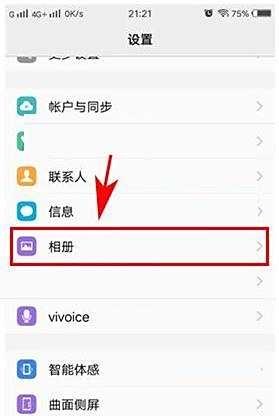
第一步:打开相机应用
在vivo X9s Plus手机主界面找到并点击【相机】图标,进入相机拍摄界面。这是操作的基础入口,确保相机处于可设置状态。第二步:进入相机设置菜单
在相机拍摄界面右上角,点击齿轮状的【设置】按钮。此按钮用于调出相机的功能配置选项,不同型号手机可能位置略有差异,但图标特征一致。第三步:开启语音拍照功能
在弹出的设置菜单中,找到包含相机图标的选项行(通常标注为“拍摄设置”或类似名称),点击其中的【语音】选项。激活后,快门按钮上方会显示麦克风图标,表明声控拍照功能已成功开启。第四步:使用语音指令拍照
完成设置后,返回拍摄界面。将手机对准拍摄对象,对准后清晰喊出指令【拍照】或【茄子】,系统会自动识别语音并触发快门完成拍摄。此功能适用于自拍或需要远程操作的场景。注意事项
语音指令需在相对安静的环境中使用,避免背景噪音干扰识别。若未成功触发,可检查麦克风权限是否开启(路径:设置-应用与权限-权限管理-相机-麦克风)。部分系统版本可能存在功能入口差异,若未找到【语音】选项,可尝试在相机设置中搜索“声控”或“语音快门”关键词。通过以上步骤,即可轻松实现vivo X9s Plus的语音拍照功能,提升拍摄便捷性。
-
那是你没有把拍照的效果调节好,请按照说明书仔细校对。
-
答案:X9s后置采用1600W摄像头,日常拍照非常清晰。支持PDAF快速对焦,全新的智能优化算法将夜景、HDR、AIS自动防抖集成到普通模式中,正常模式覆盖更多场景,更加智能,让您用最简单的方式,轻触快门键即是好照片。
